在開發系統監控工具或性能分析應用時,讀取硬件溫度(如CPU、硬盤和內存)是一個常見需求。然而,.NET Framework或.NET Core本身并不直接支持讀取硬件溫度信息。幸運的是,我們可以通過使用第三方庫,如Open Hardware Monitor,來實現這一功能。本文將詳細介紹如何在C#中使用Open Hardware Monitor庫來讀取CPU、硬盤和內存的溫度。
準備工作
首先,你需要下載Open Hardware Monitor的庫文件。這可以通過訪問其官方GitHub頁面完成。下載后,你將獲得一個DLL文件,這是我們將在C#項目中引用的庫。
添加引用
在你的C#項目中,需要添加對Open Hardware Monitor庫的引用。在Visual Studio中,這可以通過以下步驟完成:
右鍵點擊解決方案資源管理器中的項目名。
選擇“添加” -> “引用”。
在彈出的窗口中選擇“瀏覽”,然后定位到你下載的Open Hardware Monitor庫的DLL文件。
選中該DLL文件,點擊“添加”。
確認添加引用操作。
讀取硬件溫度
下面是一個簡單的示例,展示了如何使用Open Hardware Monitor庫來讀取CPU、硬盤和內存的溫度。
using System;using OpenHardwareMonitor.Hardware;
namespace HardwareTemperatureMonitor{ class Program { static void Main(string[] args) { Computer computer = new Computer { CPUEnabled = true, // 啟用CPU監控 HDDEnabled = true, // 啟用硬盤監控 RAMEnabled = true // 啟用內存監控(請注意,大多數內存模塊不包含溫度傳感器) };
computer.Open(); // 開始監控
foreach (var hardwareItem in computer.Hardware) { hardwareItem.Update(); // 更新硬件信息 foreach (var sensor in hardwareItem.Sensors) { if (sensor.SensorType == SensorType.Temperature) // 檢查是否為溫度傳感器 { Console.WriteLine($"{hardwareItem.Name} - {sensor.Name}: {sensor.Value.GetValueOrDefault()}°C"); } } }
computer.Close(); // 結束監控 } }
}
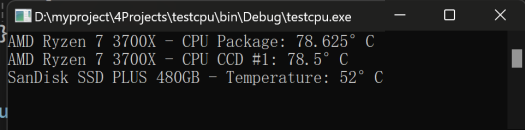
這段代碼首先創建了一個Computer對象,并啟用了對CPU、硬盤和內存的監控。然后,它遍歷所有硬件設備,并更新它們的信息。對于每個硬件設備,它進一步遍歷所有傳感器,尋找類型為溫度的傳感器,并打印出其名稱和溫度值。
注意事項
運行上述代碼可能需要管理員權限,因為它需要訪問底層硬件信息。
并不是所有的內存模塊都有溫度傳感器。實際上,大多數內存模塊都沒有內置的溫度傳感器,因此在嘗試讀取內存溫度時可能不會得到任何結果。
確保你的項目目標框架與Open Hardware Monitor庫兼容。
結論
通過使用Open Hardware Monitor庫,我們可以在C#中相對容易地讀取CPU、硬盤和內存的溫度信息。這對于開發系統監控工具或進行性能分析是非常有用的。盡管.NET本身不提供直接訪問硬件信息的功能,但通過第三方庫,我們仍然能夠實現這一目標。
該文章在 2024/10/24 9:01:24 編輯過